Fedora 27企业工作站安装
Linux独立于其变体,是最常用于服务器环境的操作系统,通常我们可以看到很多最终用户采用它。 不可能错过体验开源社区贡献者的努力,使Linux更加友好和可用于非绝地用户。 本文着重于企业最终用户和企业环境(SMB-中小企业)。
语境
Linux Fedora是最好的发行版之一,在终端用户的生产环境中可以被认为是非常稳定的,第一个版本是在2003年发布的,名称是Fedora Core 1,基于Red Hat Linux,现在是基于钢铁的。
我选择写这篇关于Fedora的文章,是因为它为实际生产环境提供了很好的经验和结果,适用于拥有大量企业变量,目的和活动的高级和初学者用户。
本文的环境包括在可以是Samba 4或Microsoft Active Directory的域控制器上加入Fedora工作站,通过ssh在本地或远程为工作站上的域用户和域管理员设置身份验证过程。
本文所以提到了一些专用于Linux的软件,我们必须考虑到在真实环境中根据每个业务需要需要大量资源。
放弃
本文是以最终用户为重点编写的,我无法保证所有设置都能在您的环境中使用,但我可以尝试回答任何相关的疑问。 安全性是另一个重要的主题,但本文不包括它。
资源
有一些安装Fedora的方法,出于测试目的,我建议您使用虚拟机,如果您愿意,可以使用VirtualBox或任何其他虚拟化环境,以便您可以使用物理计算机。 Fedora安装的预先要求是1GHz或更快的处理器,1GB系统内存和10GB未分配驱动器空间。 为了完成配置,你需要一个域控制器,我推荐Samba 4,但你可以使用Microsoft Active Directory。
安装Fedora 27
要下载Fedora 27,您可以使用直接链接( http://fedora.c3sl.ufpr.br/linux/releases/27/Workstation/x86_64/iso/ )或通过https:// getfedora为您选择最佳镜像。 org / 。 下载后,您可以刻录DVD或使用iso文件创建可启动的笔式驱动器。 通常,我使用Etcher来完成这项任务,您可以在( https://etcher.io/ )找到这个开源软件。
在第一个屏幕选择启动Fedora-Workstation-Live 27:
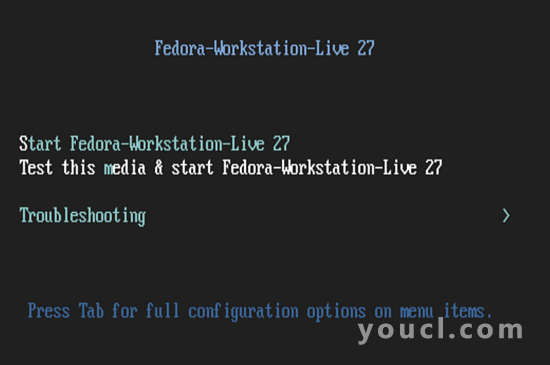
选择安装到硬盘驱动器以开始安装:
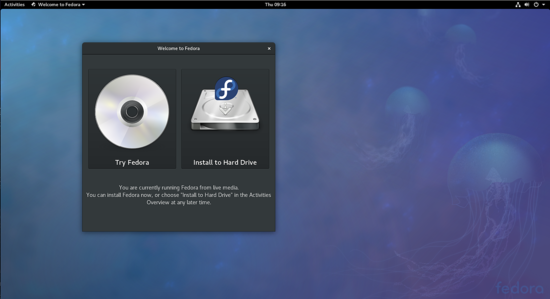
选择您的语言和计算机的键盘布局:
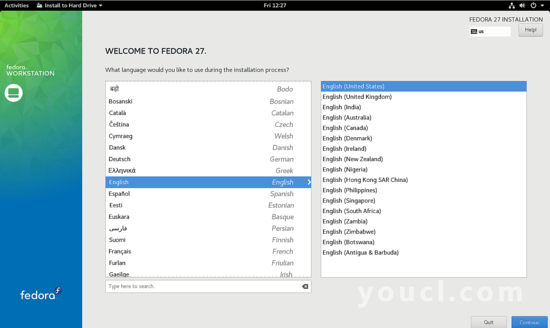
选择安装目标选项并选择要安装的HardDrive(如果有多个),然后标记选项自动配置分区并按完成:
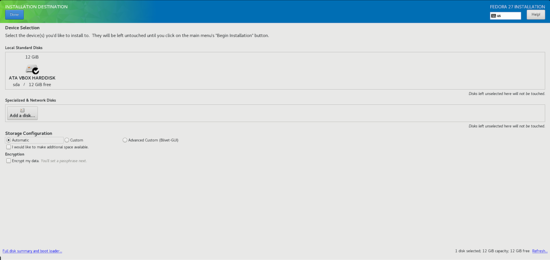
选择选项开始安装:
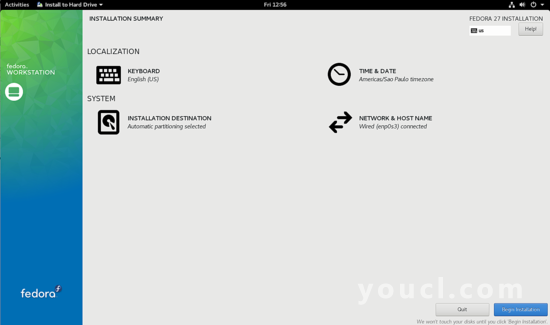
设置root密码,你不需要现在创建一个用户。 稍后将为管理建议创建本地用户,请记住,此计算机将加入域中,并且您网络中的所有用户都可以在此计算机中进行身份验证。
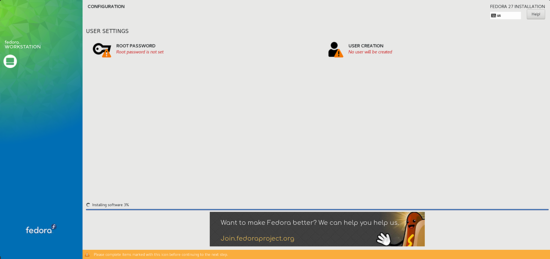
请记住,请始终使用强密码。
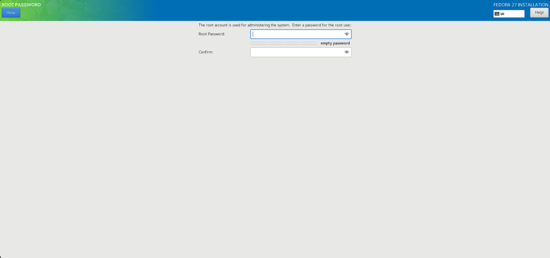
安装完成后,请按退出按钮。
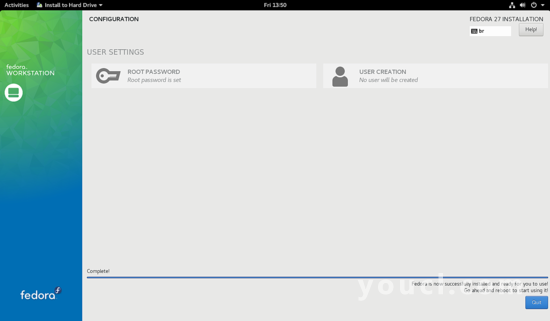
弹出ISO或DVD并重新启动计算机。 基本安装完成。
重新启动后,系统将自动登录,您可以执行其他设置。
第一个屏幕与基本配置有关,第一次登录时的每个用户都可以定义自己的Fedora设置。
选择语言。
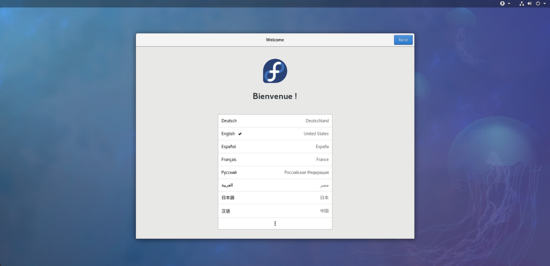
选择键盘布局。
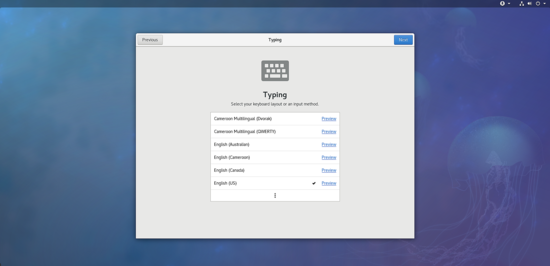
如果需要,打开位置服务。
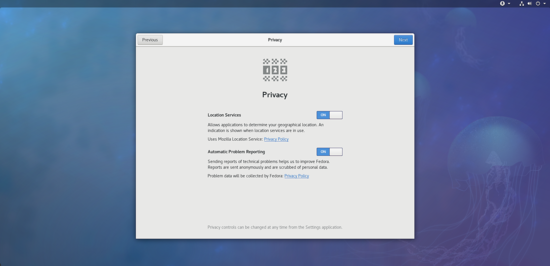
选择时区。
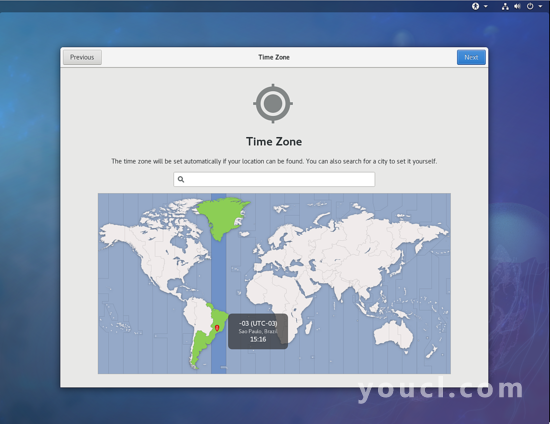
对于其他软件,请启用专有软件源存储库:
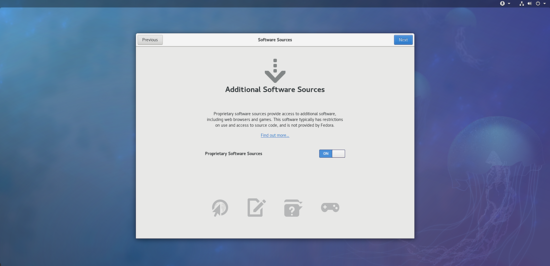
连接到在线第三方服务Google,Nextcloud,Microsoft或Facebook。
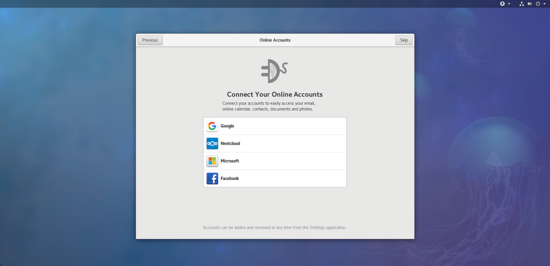
创建一个填写以下表单的本地用户。 只有建议,与root用户合作并不是一个好习惯。 在这个实验中,用户的名字是localuser:
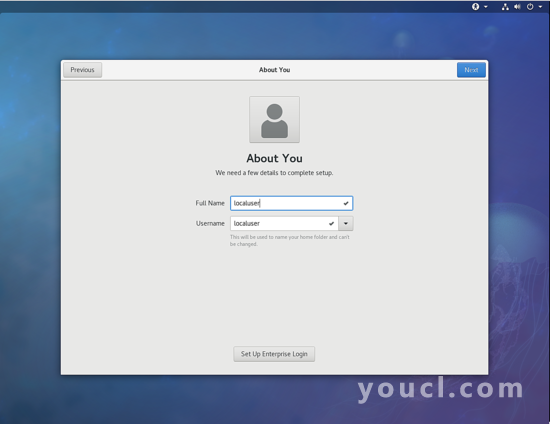
不要使用选项设置企业登录。
使用强密码,管理权限将自动给予新用户。
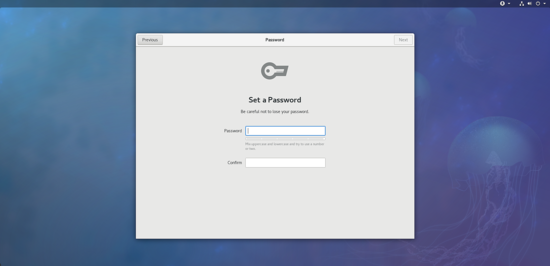
系统已准备好使用。
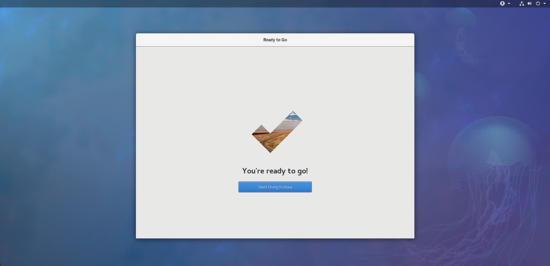
选择开始使用Fedora并使用本地用户登录以继续配置。
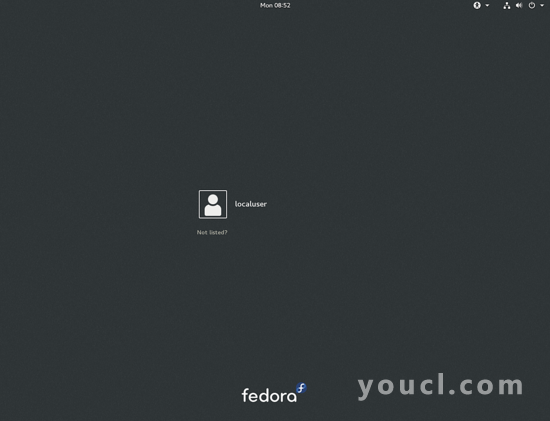
登录后首先要做的是打开终端和更新系统。 运行以下命令并输入密码:
[localuser@localhost ~]$ sudo su
[root@localhost localuser]# dnf update
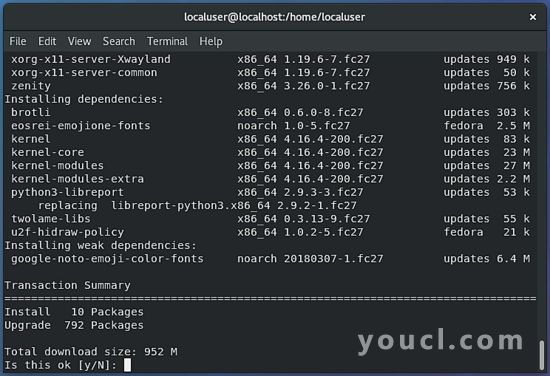
按y并按下输入。 第一次系统更新可能很慢,耐心。 通常,我在更新完成后重新启动系统。
在Fedora 27上安装其他仓库和软件包
为了达到本文的目的,我们需要安装其他软件存储库和第三方软件包。 下面列出了所需的存储库,请运行以下命令进行安装:
[localuser@localhost ~]$ sudo su
[root@localhost localuser]# dnf install http://download1.rpmfusion.org/free/fedora/rpmfusion-free-release-27.noarch.rpm
[root@localhost localuser]# dnf install https://go.skype.com/skypeforlinux-64.rpm
以下命令用于配置Google存储库:
[root@localhost localuser]# rpm --import https://dl.google.com/linux/linux_signing_key.pub
[root@localhost localuser]# printf '%s\n' '[google-chrome]' 'name=google-chrome' 'baseurl=http://dl.google.com/linux/chrome/rpm/stable/x86_64' 'enabled=1' 'gpgcheck=1' 'gpgkey=https://dl.google.com/linux/linux_signing_key.pub' >/etc/yum.repos.d/google-chrome.repo
配置存储库后,运行以下命令:
[root@localhost localuser]# dnf update
现在,开始安装我们需要用于此Fedora安装的所有软件包的列表,我将在下面以简单的方式展示如何安装所有软件包。 在这个列表中,除了增加Fedora功能的系统包之外,您还可以看到一些额外的软件包,这些软件包可以改善用户体验,这些软件包将用于在网络域中加入Fedora 27。
samba
realmd
sssd
oddjob
oddjob-mkhomedir
adcli
samba-common-tools
krb5-workstation
openldap-clients
policycoreutils-python
samba-winbind-clients
samba-winbind
gnome-tweak-tool.noarch
java-openjdk
icedtea-web
unzip
thunderbird.x86_64
gimp
vim
gnome-music.x86_64
gnome-photos
p7zip
vlc
curl
cabextract
xorg-x11-font-utils
fontconfig
https://downloads.sourceforge.net/project/mscorefonts2/rpms/msttcore-fonts-installer-2.6-1.noarch.rpm
gscan2pdf.noarch
system-config-printer
tesseract.x86_64
tesseract-langpack-enm.noarch
libreoffice-langpack-en.x86_64
brasero.x86_64
nautilus-extensions.x86_64
brasero-nautilus.x86_64
nautilus-sendto.x86_64
nautilus-font-manager.noarch
gnome-terminal-nautilus.x86_64
nautilus-image-converter.x86_64
nautilus-search-tool.x86_64
sushi.x86_64
raw-thumbnailer.x86_64
Pinta.x86_64
dnf-automatic
dconf-editor
NetworkManager
要以简单的方式安装所有软件包,请使用上面的列表(每行一个软件包)创建一个文件,然后运行:
[root@localhost localuser]# for i in `cat package.txt`; do dnf install -y $i; done
安装可能很慢,耐心。
在Fedora 27上启用自动安全更新
这是针对操作系统启用自动安全更新的最佳做法。 它提供了很多错误修复,并保持您的系统更安全。
仅配置安全更新使用vim编辑/etc/dnf/automatic.conf文件并更改以下参数(按插入进行编辑):
[root@localhost localuser]# vim /etc/dnf/automatic.conf
配置文件看起来像这样的内容。 更改线条upgrate_type和aply_updates的值,如下所示:
[commands]
# What kind of upgrade to perform:
# default = all available upgrades
# security = only the security upgrades
upgrade_type = security
random_sleep = 300
# Whether updates should be downloaded when they are available.
download_updates = yes
# Whether updates should be applied when they are available.
# Note that if this is set to no, downloaded packages will be left in the
# cache regardless of the keepcache setting.
apply_updates = yes
[emitters]
# Name to use for this system in messages that are emitted. Default is the
# hostname.
# system_name = my-host
# How to send messages. Valid options are stdio, email and motd. If
# emit_via includes stdio, messages will be sent to stdout; this is useful
# to have cron send the messages. If emit_via includes email, this
# program will send email itself according to the configured options.
# If emit_via includes motd, /etc/motd file will have the messages.
# Default is email,stdio.
emit_via = stdio
[email]
# The address to send email messages from.
email_from = root@example.com
# List of addresses to send messages to.
email_to = root
# Name of the host to connect to send email messages.
email_host = localhost
[base]
# This section overrides dnf.conf
# Use this to filter DNF core messages
debuglevel = 1
要在vim中保存更改,请按ESC,wq! 和Enter。
更改文件后,您需要启用自动安全更新的时间表:
[root@localhost localuser]# systemctl enable dnf-automatic.timer
[root@localhost localuser]# systemctl start dnf-automatic.timer
在Fedora 27上更改计算机名称
要更改计算机主机名,请运行以下命令(选择所需的主机名,我使用了Workstation-Fedora27):
[localuser@localhost ~] sudo su
[root@localhost localuser]# hostnamectl set-hostname --pretty Workstation-Fedora27
[root@localhost localuser]# hostnamectl set-hostname --transient Workstation-Fedora27
[root@localhost localuser]# hostnamectl set-hostname --static Workstation-Fedora27
要验证更改,请转到设置并按详细信息。
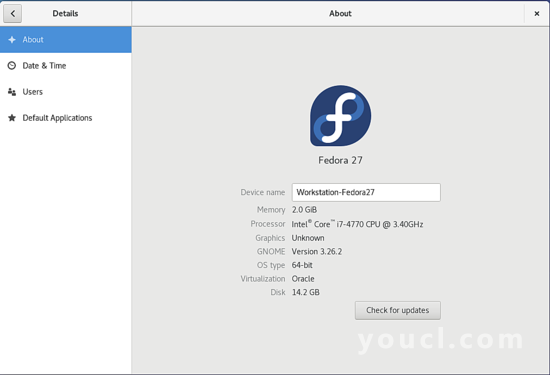
另外,您可以在运行以下命令的终端上进行验证:
[root@localhost localuser]# hostname
输出必须是主机名,在这种情况下是Workstation-Fedora27。
在Fedora 27上禁用SELinux(安全增强型Linux)
SELinux是Security-enhanced Linux的缩写,它是Linux内核的一项安全功能。 为了让本文更加友好,我没有介绍SELinux的设置,我们禁用了它,因为我发现一些问题在启用SELinux的域中加入计算机。 顺便说一下,如果你想了解更多关于安全性和SELinux的信息,你可以找到很好的文章来解释这个问题。 要禁用SELinux,请运行以下命令:
[root@Workstation-Fedora27 localuser]# vim /etc/sysconfig/selinux
将强制值更改为禁用,保存文件并重新启动计算机。
在Active Directory或SAMBA 4上加入Fedora 27
要将Fedora工作站加入到Active Directory或Samba 4中,您需要注意您的网络DNS(域名服务器名称),通常,网络中的第一个DNS是域控制器的IP地址并将其发送到DHCP服务器(动态主机配置协议)。 如果您的网络环境使用静态IP地址,则必须在Fedora Workstation上手动配置它。
要检查网络中的DNS配置,请运行以下命令:
[root@Workstation-Fedora27 localuser]# nmcli device show
输出如下所示:
GENERAL.DEVICE: enp0s3
GENERAL.TYPE: ethernet
GENERAL.HWADDR: 08:00:27:AA:5E:4F
GENERAL.MTU: 1500
GENERAL.STATE: 100 (connected)
GENERAL.CONECTION: enp0s3
GENERAL.CAMINHO CON: /org/freedesktop/NetworkManager/ActiveConnection/0
WIRED-PROPERTIES.CARRIER: active
IP4.ADDRESS[1]: 10.0.2.15/24
IP4.GATEWAY: 10.0.2.2
IP4.DNS[1]: 10.0.2.100 <<<< DOMAIN CONTROLLER IP ADDRESS
IP4.DNS[2]: 10.0.2.101
IP4.DNS[3]: 10.0.2.102
IP6.ADDRESS[1]: fe80::a84e:4e53:d696:ddc9/64
IP6.GATEWAY:
如果输出不显示DNS IP ADDRESS信息,则可以通过系统设置上的网络配置或通过终端手动添加。 要通过终端执行此操作,请运行以下命令并插入上面列出的信息:
[root@Workstation-Fedora27 localuser]# nmtui
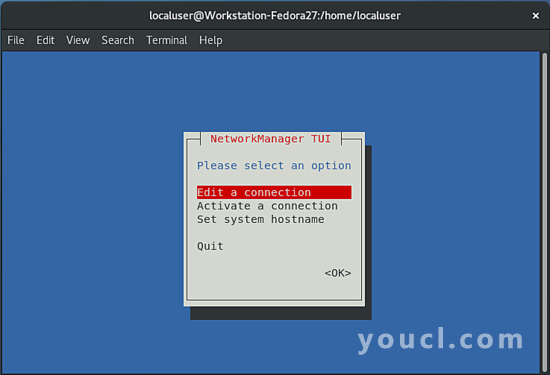
选择编辑连接选项并确定。
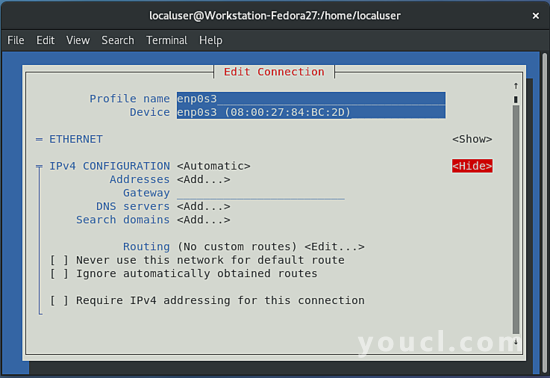
根据您的网络环境信息填写nmtui IPV4配置。 另一个有用的测试是试图ping你的域名。
[ root@Workstation-Fedora27 localuser]#ping mylocaldomain.com
要加入域中的Fedora Workstation,请运行以下命令:
[root@Workstation-Fedora27 localuser]# realm join --user=Administrator mylocaldomain.com
注意:用户和域是一个示例,此时您需要使用有权在域控制器上加入Fedora的用户。 如果你想退出Fedora,请使用以下命令:
[root@Workstation-Fedora27 localuser]# realm leave --user=Administrator mylocaldomain.com
编辑文件/etc/samba/smb.conf:
[root@Workstation-Fedora27 localuser]# vim /etc/samba/smb.conf
将以下行添加到文件中:
[global]
realm = mylocaldomain.com
workgroup = mylocaldomain
dns forwarder = 10.0.2.100
security = ADS
template shell = /bin/bash
winbind enum groups = Yes
winbind enum users = Yes
winbind nss info = rfc2307
winbind use default domain = Yes
idmap config *:range = 50000-1000000
idmap config * : backend = tdb
store dos attribute = Yes
map acl inherit = Yes
vfs objects = acl_xattr
保存更改(在vim上按ESC和“wq!”)。
要启用缓存登录,您需要配置SSSD(系统安全服务守护进程),为此,请编辑文件/etc/sssd/sssd.conf。
[root@Workstation-Fedora27 localuser]# vim/etc/sssd/sssd.conf
我们需要改变的主线是:
use_fully_qualified_names = False
fallback_homedir = /home/%u@mylocaldomain.com
SSSD文件如下所示:
domains = mylocaldomain.com
config_file_version = 2
services = nss, pam
[domain/mylocaldomain.com]
ad_domain = mylocaldomain.com
krb5_realm = mylocaldomain.com
realmd_tags = manages-system joined-with-adcli
cache_credentials = True
id_provider = ad
krb5_store_password_if_offline = True
default_shell = /bin/bash
ldap_id_mapping = True
use_fully_qualified_names = False
fallback_homedir = /home/%u@mylocaldomain.com
access_provider = ad
通过Active Directory(SAMBA 4)Fedora 27通过SSH启用用户认证
要配置SSH以进行域用户的远程认证,需要编辑以下文件/ etc / ssh / sshd_config:
[root@Workstation-Fedora27 localuser]# vim /etc/ssh/ssh_config
在文件末尾包含以下几行:
AllowGroups wheel domain^admins domain admins domain?admins
UsePAM yes
你可以配置你想要的组(如it_support)。
Sudoers用户和活动目录(SAMBA 4)Fedora 27
要将域用户配置为sudoers的成员,请编辑文件/ etc / sudoers:
[root@Workstation-Fedora27 localuser]# vim /etc/sudoers
添加以下行:
%domain\ admins ALL=(ALL) ALL
%[username] ALL=(ALL) ALL
第二行可以填写需要管理权限的域用户(例如%johnwoo ALL =(ALL) ALL )。
Fedora 27系统会话中的用户登录框
当我们在一个域中使用Fedora 27时,当我们需要在图形环境(Gnome)中执行需要管理权限的活动时,我们遇到了身份验证问题。 当您尝试通过“软件”工具安装应用程序时,会显示一个身份验证框用于root用户或管理员用户身份验证。 下图说明了这个问题:
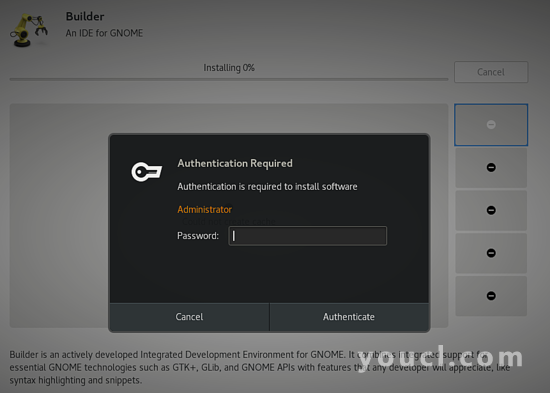
要在验证框中显示用户的用户名,请在/etc/polkit-1/localauthority.conf.d/目录下创建文件51.fedora-admin.conf :
[root@Workstation-Fedora27 localuser]# touch /etc/polkit-1/localauthority.conf.d/51.fedora-admin.conf
[root@Workstation-Fedora27 localuser]# vim /etc/polkit-1/localauthority.conf.d/51.fedora-admin.conf
将以下行添加到文件中:
[Configuration]
AdminIdentities=unix-group:admin;unix-group:Domain Admins;unix-user:0
配置完成后,网络的所有用户将能够使用自己的用户名和密码登录,以执行需要特殊权限的活动。 只有sudoers文件中的用户才能执行需要特殊权限的活动。
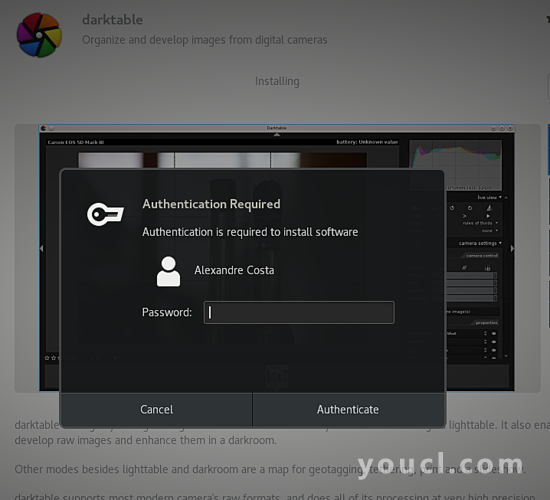
未在sudoers文件中列出的用户身份验证将失败。
提高生产力的工具Fedora 27
可用于Fedora 27的生产力工具非常棒。 由于像LibreOffice或Microsoft Office这样的办公工具可以通过PlayonLinux进行安装,并且可以满足业务需求。 OCR(光学字符识别)资源可在Gscan2pdf,GimageReader以及Master PDF中找到,他是处理我知道的PDF文件的最佳工具。
在通信工具中,Fedora 27拥有大量资源,可以使用Skype,Empathy,Thunderbird,Facebook,Telegram,Twitter,Gnome Gmail,Ekiga Softphone等。
如果你在某个IT领域工作,Fedora是瑞士军刀。 有很多工具可以与网络(GNS3,Wireshark),软件开发(Eclipse,Netbeans),最终用户支持环境(RDP和VNC客户端),测试,媒体创建,网页设计等进行高级工作。
顺便说一句,所有功能和生产力都可以通过使用Gnome Extensions来提高,它提供了很多扩展来将Gnome环境与许多服务和已安装的应用程序集成在一起,这些应用程序可以在这里找到https://extensions.gnome.org 。








